윈도우10 검색이 안되는 경우 확인
윈도우10을 사용을 하다보면 간혹가다가 너무 당연하게 사용했던 기능들이 일시적으로 동작을 하지 않을 때가 있습니다. 보편적으로 컴퓨터를 오래 안끄고 지속적으로 절전모드등으로만 사용시에 변경이 되는 경우도 발생을 하곤 합니다.
특히 그중의 하나가 폴더에서 검색을 하는 경우가 그것입니다. 그러나 이러한 경우는 일시적이며 여러가지 해결방법이 있으므로 생각보다 빠르게 해소를 시킬 수 있습니다.
윈도우10의 경우는 생각보다 폴더나 파일 탐색기는 매우 자주 쓰기 때문에 일일이 문서 위치를 기억을 하지 못할 경우가 있습니다.
매일 매일 쓰는 문서나 프로그램이면 그럴 경우가 없지만 몇개월 전에 했던것을 찾아야 할 때가 이런 경우가 됩니다.

목차
윈도우10 검색 기능 오류 해결
윈도우10에서 검색 기능이 안될 때는 여러 경우가 있습니다. 그 중에서 폴더 위쪽의 검색창을 누르면 선택도 안되고 글자 입력이 안되는 현상이 가끔 발생을 하게 됩니다.

그럴 때는 작업 관리자를 열어서 프로세스를 닫고 다시 재실해을 시키면 보편적으로 해결이 됩니다.
작업 관리자는 작업 표시줄에서 마우스 오른쪽 클릭을 하면 나타나게 됩니다.

작업관리자에는 현재 컴퓨터가 실행을 하고 있는 프로세스가 전체 목록으로 나와 있습니다. 이중에서 아래쪽으로 스크롤을 해보시면 백그라운드 프로세스란 항목을 찾을 수 있습니다.
여기에 보시면 검색란이 있습니다. 저의 경우는 어찌된 영문인지 검색이 3개나 실행이 되어 있고 그 중의 하나는 일시 중단됨으로 떠 있습니다.
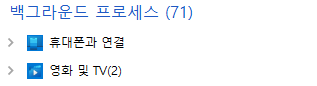
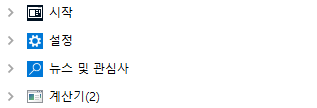

검색 프로세스 작업 끝내기
검색 프로세스에 마우스 오른쪽을 누른 뒤에 작업 끝내기를 선택을 해줍니다. 보편적으로 이렇개 하면 검색 프로세스가 재실행되면서 정상적인 동작을 하게 마련입니다.
그러나 지속적으로 문제가 발생이 된다면 서비스에서 일시적으로 장애가 발생한 것이므로 이를 껏다가 다시 켜주시면 됩니다.
알면 도움이 되는 정보
작업 관리자에서 서비스탭을 누른 뒤에 떠 있는 아무 항목의 오른쪽을 누른 뒤에 서비스 열기를 하시면 서비스 창이 열리게 됩니다.
우리가 찾아야 할 것은 Windows Search 입니다.
알파벳 순서에 따라 W 근처에 보시면 Windows Search 항목이 있습니다. 클릭하여 창을 여신뒤에 중지를 누르신 뒤 시작을 다시 눌러주시면 완료가 됩니다.
폴더 검색기능이 먹통이 된다면 보편적으로 알려진 두가지 방법으로 해결을 할 수 있습니다. 이렇게 설정 하신 뒤에 리부팅을 하면 정상 동작을 하는 경우가 많습니다.
그러나 모든 경우가 해결이 되지 않는 경우가 있으며 이 때에는 색인 옵션에서 다시 색인을 하거나 SFC나 DISM 을 이용해서 스캔 후에 문제가 없는지 체킹을 하셔야 합니다.
저의 경우 한쪽 컴퓨터는 위 두가지를 활용해서 정상적으로 사용이 되었지만 반대편 컴퓨터는 그대로 오류가 발생이 되어서 윈도우10 검색 기능이 정상 동작을 하지 않았습니다.
그래서 관리자 모드로 명령 프롬포트를 열어서 스캔이후에 오류 자동 수정후에 이러한 검색 먹통 현상이 없어졌습니다.

명령 프롬포트를 관리자 권한으로 여셔야 합니다. 작업 표시줄 찾기 메뉴에서 명령 프롬포트나 cmd를 입력 후 뜨는 프로그램에서 마우스 오른쪽 버튼 누른 뒤 관리자 권한으로 실행을 누르시면 배경이 검정색인 윈도우가 하나 뜹니다
sfc /scannow를 입력을 하시면 검색을 하게 되고 손상된 파일이 문제가 있다면 발견 후 복구를 하는 것으로 해결이 되었으며 이후 이러한 증상은 재발하지 않았습니다.
윈도우를 사용을 하다 보면 어제와 똑같은 기능을 쓰고 설치를 하지 않아도 늘 쓰던 부분이 문제가 생기는 경우가 있습니다.
그래도 시스템 오류가 심각하게 나서 바이러스 손상이나 하드 디스크 베드섹터등이 아니라면 대부분 해결이 되는 부분이 많습니다.